win10窗口化运行游戏设置方法 win10如何窗口化运行游戏
更新时间:2022-09-19 11:33:58作者:run
为了方便用户能够一遍在win10正式版系统上玩游戏一边能够进行其它操作,我们可以选择将游戏运行时进入窗口化模式,今天小编给大家带来win10如何窗口化运行游戏,有遇到这个问题的朋友,跟着小编一起来操作吧。
解决方法:
1.首先,在电脑桌面上右键单击某一游戏软件的快捷方式,在弹出的菜单选项中点击属性。
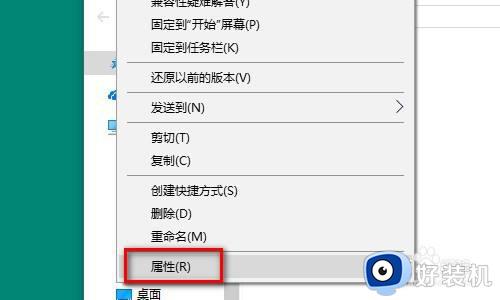
2.然后,在属性的窗口点击快捷方式的标签栏目,再在目标右侧的框里的.exe后面输入“ -window”。
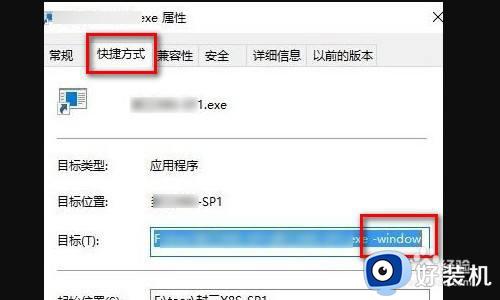
3.接着,点击兼容性的标签栏目。
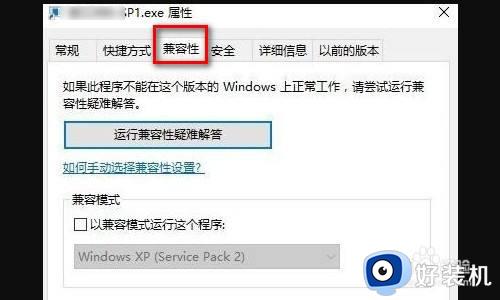
4.之后,在兼容性的标签栏目下勾选设置下面的简化的颜色模式,并选择16位(65536)色的选项。
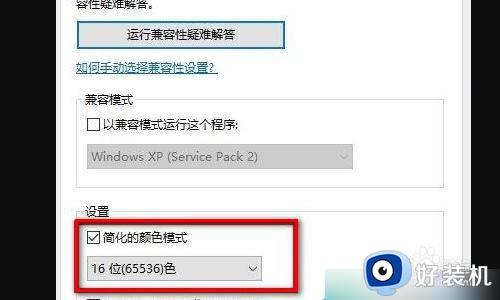
5.最后,设置完成后点击底部的确定按钮,再打开该游戏软件即可窗口化运行。

以上就是关于win10窗口化运行游戏设置方法的全部内容,还有不清楚的用户就可以参考一下小编的步骤进行操作,希望能够对大家有所帮助。
win10窗口化运行游戏设置方法 win10如何窗口化运行游戏相关教程
- win10窗口化运行红警怎么全屏 win10玩红警窗口化如何全屏
- win10游戏怎么窗口化运行 win10怎么设置游戏窗口化
- win10游戏如何窗口化 win10怎么游戏窗口化运行
- 如何在win10系统中运行vba窗口 win10系统vba编程窗口怎么打开
- win10红警2为什么只有小窗口 win10红警2窗口化怎么变全屏
- 三国群英传2窗口化win10如何设置 三国群英传2怎么窗口化win10
- win10怎么打开运行窗口 win10打开运行窗口的方法
- win10运行窗口的打开方法 win10怎么开启运行窗口
- win10最小化窗口不见了为什么 win10最小化窗口不见的设置方法
- win10打开窗口默认最大化怎么设置 win10设置文件夹窗口打开就是最大化的方法
- win10拼音打字没有预选框怎么办 win10微软拼音打字没有选字框修复方法
- win10你的电脑不能投影到其他屏幕怎么回事 win10电脑提示你的电脑不能投影到其他屏幕如何处理
- win10任务栏没反应怎么办 win10任务栏无响应如何修复
- win10频繁断网重启才能连上怎么回事?win10老是断网需重启如何解决
- win10批量卸载字体的步骤 win10如何批量卸载字体
- win10配置在哪里看 win10配置怎么看
win10教程推荐
- 1 win10亮度调节失效怎么办 win10亮度调节没有反应处理方法
- 2 win10屏幕分辨率被锁定了怎么解除 win10电脑屏幕分辨率被锁定解决方法
- 3 win10怎么看电脑配置和型号 电脑windows10在哪里看配置
- 4 win10内存16g可用8g怎么办 win10内存16g显示只有8g可用完美解决方法
- 5 win10的ipv4怎么设置地址 win10如何设置ipv4地址
- 6 苹果电脑双系统win10启动不了怎么办 苹果双系统进不去win10系统处理方法
- 7 win10更换系统盘如何设置 win10电脑怎么更换系统盘
- 8 win10输入法没了语言栏也消失了怎么回事 win10输入法语言栏不见了如何解决
- 9 win10资源管理器卡死无响应怎么办 win10资源管理器未响应死机处理方法
- 10 win10没有自带游戏怎么办 win10系统自带游戏隐藏了的解决办法
